云服务器Ubuntu系统搭建Hadoop集群
一、节点环境介绍
服务器:2台腾讯云服务器,一台百度云服务器
操作系统: Ubuntu 16.04.4 LTS
Hadoop版本:hadoop-2.7.6
Java版本:1.8.0_191
二、前期准备
- 为了更好的在Shell中区分三台主机,修改其显示的主机名,执行如下命令
sudo vim /etc/hostname
在master的/etc/hostname中添加如下配置:
master
slave1的/etc/hostname中添加如下配置:
slave1
同理slave2
slave2
重启三台电脑,发现机器名已经变化

2. 在三台机器的/etc/hosts文件中,添加如下配置
ip1 master
ip2 slave1
ip3 slave2
注意:如果是在master上操作的话ip1 必须是master 的内网IP 同理slaves上也是一样,其他的要用外网IP。
查看内网地址
ifconfig

-
建立Hadoop运行账号
sudo adduser hadoop按提示输入密码后赋予hadoop用户管理权限
sudo adduser hadoop sudo切换至hadoop用户
su hadoop -
配置ssh免密登陆
开始配置ssh之前,先确保三台机器都装了ssh。输入以下命令测试能否连接到本地,验证是否安装ssh。ssh localhost若不能,则安装open-server
sudo apt-get openssh-server并生成ssh公钥。
ssh-keygen -t rsa -P ""将公钥加入到已认证的key中
cat $HOME/.ssh/id_rsa.pub >> $HOME/.ssh/authorized_keys在保证了三台主机电脑都能连接到本地localhost后,还需要让master主机免密码登录slave1和slave2主机。在master执行如下命令,将master的id_rsa.pub传送给两台slave主机。
scp ~/.ssh/id_rsa.pub hadoop@slave1:/home/hadoop/ scp ~/.ssh/id_rsa.pub hadoop@slave2:/home/hadoop/接着在slave1、slave2主机上将master的公钥加入各自的节点上,在slave1和slave2执行如下命令:
cat ~/id_rsa.pub >> ~/.ssh/authorized_keys rm ~/id_rsa.pub在master主机上直接执行如下测试命令,即可让master主机免密码登录slave1、slave2主机。
ssh slave1 ssh slave2
三、JDK和Hadoop安装配置
-
安装jdk
执行安装jdk的操作sudo apt-get install default-jdk编辑~/.bashrc文件,添加如下内容:
export JAVA_HOME=/usr/lib/jvm/default-java接着让环境变量生效,执行如下代码
source ~/.bashrc -
安装Hadoop,在master主机执行如下操作
安装Hadoop的压缩包(可进入[http://mirrors.hust.edu.cn/apache/hadoop/common/]查看版本)sudo wget http://mirrors.hust.edu.cn/apache/hadoop/common/hadoop-2.7.6/hadoop-2.7.6.tar.gzsudo tar -zxf ~/hadoop-2.7.6.tar.gz -C /usr/local # 解压到/usr/local中 cd /usr/local/ sudo mv ./hadoop-2.7.6/ ./hadoop # 将文件夹名改为hadoop sudo chown -R hadoop ./hadoop # 修改文件权限编辑~/.bashrc文件,添加如下内容:
export HADOOP_HOME=/usr/local/hadoop export PATH=$PATH:$HADOOP_HOME/bin:$HADOOP_HOME/sbin接着让环境变量生效,执行如下代码:
source ~/.bashrc -
Hadoop集群配置
修改slaves文件(这些配置文件都位于/usr/local/hadoop/etc/hadoop目录下),加入如下内容,让master节点主机仅作为NameNode使用,删除其中的localhost:slave1 slave2修改core-site.xml
<configuration> <property> <name>hadoop.tmp.dir</name> <value>file:/usr/local/hadoop/tmp</value> <description>Abase for other temporary directories.</description> </property> <property> <name>fs.defaultFS</name> <value>hdfs://master:9000</value> </property> </configuration>
修改hadoop-env.sh,加入Java的安装地址
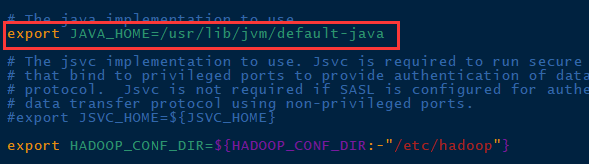
修改hdfs-site.xml:
```
<configuration>
<property>
<name>dfs.replication</name>
<value>3</value>
</property>
</configuration>
```
修改mapred-site.xml(复制mapred-site.xml.template,再修改文件名)
```
sudo mv ./mapred-site.xml.template ./mapred-site.xml
```
```
<configuration>
<property>
<name>mapreduce.framework.name</name>
<value>yarn</value>
</property>
</configuration>
```
修改yarn-site.xml
<configuration>
<!-- Site specific YARN configuration properties -->
<property>
<name>yarn.nodemanager.aux-services</name>
<value>mapreduce_shuffle</value>
</property>
<property>
<name>yarn.resourcemanager.hostname</name>
<value>master</value>
</property>
</configuration>
配置好后,将 master 上的 /usr/local/Hadoop 文件夹复制到各个节点上。速度较慢,也可直接在slave上重新配置
cd /usr/local/
tar -zcf ~/hadoop.master.tar.gz ./hadoop
cd ~
scp ./hadoop.master.tar.gz slave1:/home/hadoop
scp ./hadoop.master.tar.gz slave2:/home/hadoop
在slave1,slave2节点上执行:
sudo tar -zxf ~/hadoop.master.tar.gz -C /usr/local
sudo chown -R hadoop /usr/local/hadoop
- 启动Hadoop集群
在master主机上执行如下命令:
cd /usr/local/hadoop
bin/hdfs namenode -format
sbin/start-all.sh
运行后,在master,slave1,slave2运行jps命令,查看:
jps
看到如下相似内容

搭建完成~
参考文章:
1.http://dblab.xmu.edu.cn/blog/1177-2/#more-1177
2.https://blog.csdn.net/gakki_smile/article/details/77198146
3.https://www.cnblogs.com/caiyisen/p/7373512.html





